Ұялы тапсырмалар ағынын жасау
Пайдаланушылар орындайтын жалпы тапсырмалар негізінде Телефондарға арналған Dynamics 365 немесе Планшеттерге арналған Dynamics 365 ішінде ағынды құрастырыңыз. Мысалы, егер клиент кездесулерінен кейін ұстану керек қадамдар сериясын орындау керек болса, тапсырмалар ағынын жасаңыз. Пайдаланушылар ұялы бағдарламада жаңа тапсырманы түрткен кезде, осы тапсырма оларға басынан аяғына дейін нұсқаулықтар беріп, пайдаланушылар маңызды қадамдарды орындауды ұмытпайды.
Тапсырмалар ағыны көп нысанды пішіндер мен логиканы пайдаланып, тапсырмалар ағынының беттері бойымен орындалатын пішін логикасын қамтуы мүмкін.
Маңызды
Тапсырма ағындары ескірген және шығарылуы жоспарланған бизнес-процестердің ағындары кеңгейлі тәжірибесімен ауыстырылады. Қосымша ақпарат: Тапсырма ағындары ескірген
Тапсырмалар ағынын жасау
Реттеуші, вице-президент, атқарушы директор, жүйелік әкімші немесе жүйелік теңшеуші қауіпсіздік рөлі немесе баламалы рұқсаттары бар екендігін тексеріңіз.
Қауіпсіздік рөлдерін тексеру
Дұрыс рұқсаттар жоқ па? Жүйе әкімшісіне хабарласыңыз.
Параметрлер>Процестер тармағына өтіңіз.
Әрекеттер құралдар тақтасында Жаңа таңдаңыз.
Процесс жасау диалогтық терезесінде қажетті өрістерді толтырыңыз:
Процесс атауын енгізіңіз.
Санат тізімінен Бизнес процесінің ағыны таңдаңыз.
Нысан тізімінен қалаған нысанды таңдаңыз.
Тапсырма ағыны ретінде Іске қосу процесін таңдаңыз (тек Бірыңғай интерфейс) опция.
OK пәрменін таңдаңыз.
Тапсырмалар ағынын құрастырушы жаңа терезеде ашылады.
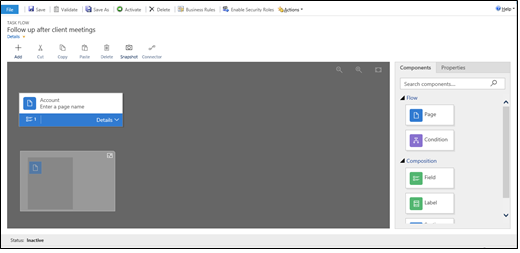
Егер пайдаланушылар бір беттен екіншісіне ретімен өтетін болса, Бет компоненттерін Компоненттер қойындысынан сүйреңіз. экранның оң жағын таңдап, оны тиісті орындағы + журналына тастаңыз. Бетке атау қосу үшін бетті таңдаңыз, Сипаттар қойындысын таңдаңыз, жаңа атауды теріңіз, содан кейін Қолдану пәрменін таңдаңыз..
Тапсырмалар ағынына тармақ қосу үшін Шарт компонентін Компоненттер қойындысынан сүйреп, оны қалтаға апарыңыз. + тиісті жерге кіріңіз. Шарттың сипаттарын орнату үшін шартты таңдаңыз, сипаттарды Сипаттар қойындысында орнатыңыз, содан кейін Қолдану опциясын таңдаңыз.
Ескертпе
Тапсырмалар ағынына беттер мен шарттар қосқан кезде тапсырмалар ағынындағы барлық беттер мен шарттарды көрсететін терезенің төменгі сол жақ бұрышында шағын картаны көресіз.
Бетке өрісті, белгіні немесе бөлім белгісін қосу үшін Өріс, Жапсырма немесе Бөлім белгісіКомпоненттер қойындысынан сәйкес бетке өтіңіз. Осы элементтердің біреуінің сипаттарын өзгерту үшін элементті таңдаңыз, Сипаттар қойындысында сипаттарды орнатыңыз, содан кейін Қолдану пәрменін таңдаңыз..
Тапсырмалар ағынын тексеру үшін әрекеттер жолағында Тексеру пәрменін таңдаңыз.
Процесті нобай ретінде сақтау үшін экранның жоғарғы жағындағы Сақтау пәрменін таңдаңыз. (Процесс жоба болғанша, пайдаланушылар оны пайдалана алмайды.)
Адамдар оны пайдалана алатындай тапсырмалар ағынын белсендіру үшін Іске қосу пәрменін таңдаңыз.
Шайпұл
Мынау құрастырушы терезесіндегі тапсырмалар ағынында жұмыс істеген кезде есте сақтау қажет бірнеше кеңес:
- Тапсырмалар ағыны терезесіндегі барлық нәрсенің сурет алу үшін әрекеттер жолағында сурет таңдаңыз.
- Жарамды құрамдасты конструктордағы басқа жарамды құрамдасқа қосу үшін әрекеттер жолағында Қосқышты таңдаңыз.
- Экранның жоғарғы оң жақ бұрышындағы Масштабтау деңгейін арттыру немесе Масштабтау деңгейін төмендету түймелерін таңдау арқылы экрандағы кескіндерді үлкейту немесе кішірейтуге болады. Кескіндерді экранға сәйкес келетін ең үлкен өлшемге дейін үрлеу үшін Кеңепке сәйкестендіру түймешігін таңдаңыз.
Сонымен қатар, қараңыз
Бизнес процесінің ағыны жасаңыз
Пішінде логиканы қолдану үшін бизнес ережелері мен ұсыныстарын жасаңыз
Процестермен теңшелетін бизнес логикасын жасаңыз
Кері байланыс
Жақында қолжетімді болады: 2024 жыл бойы біз GitHub Issues жүйесін мазмұнға арналған кері байланыс механизмі ретінде біртіндеп қолданыстан шығарамыз және оны жаңа кері байланыс жүйесімен ауыстырамыз. Қосымша ақпаратты мұнда қараңыз: https://aka.ms/ContentUserFeedback.
Жіберу және пікірді көру